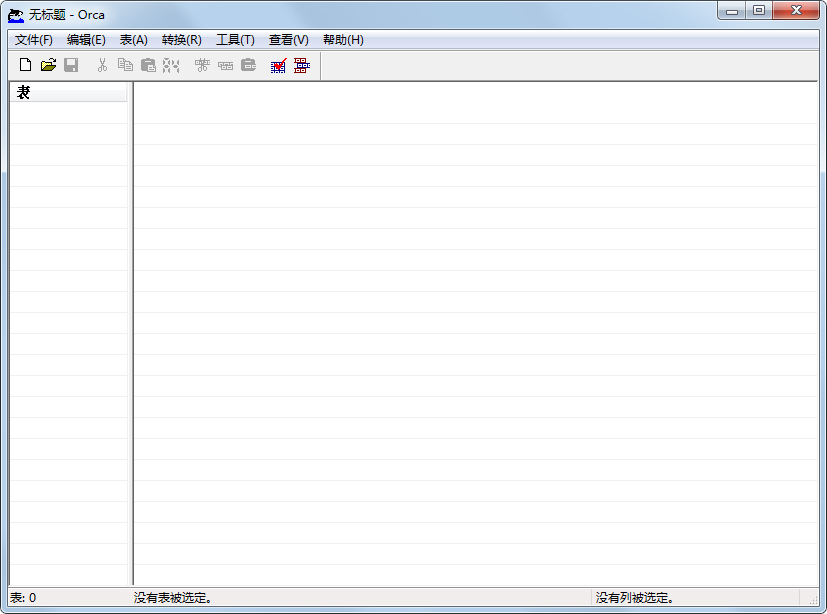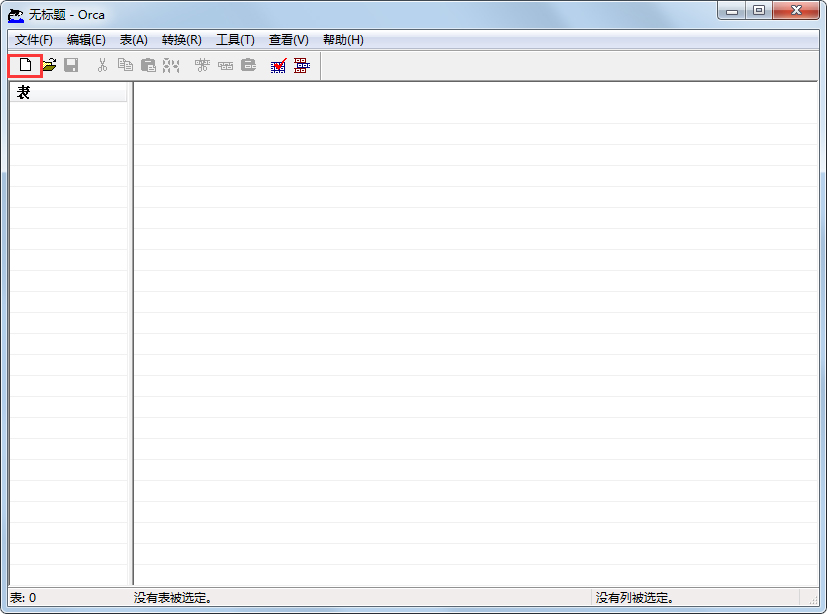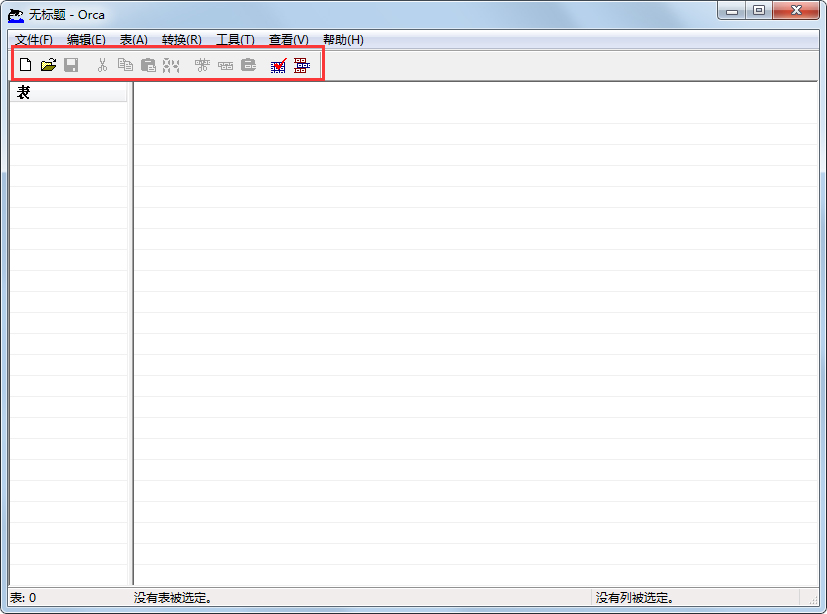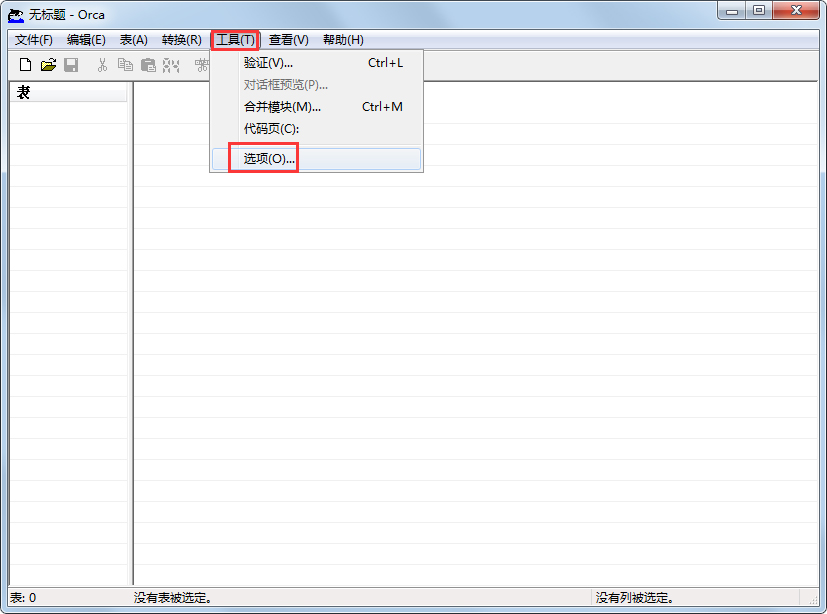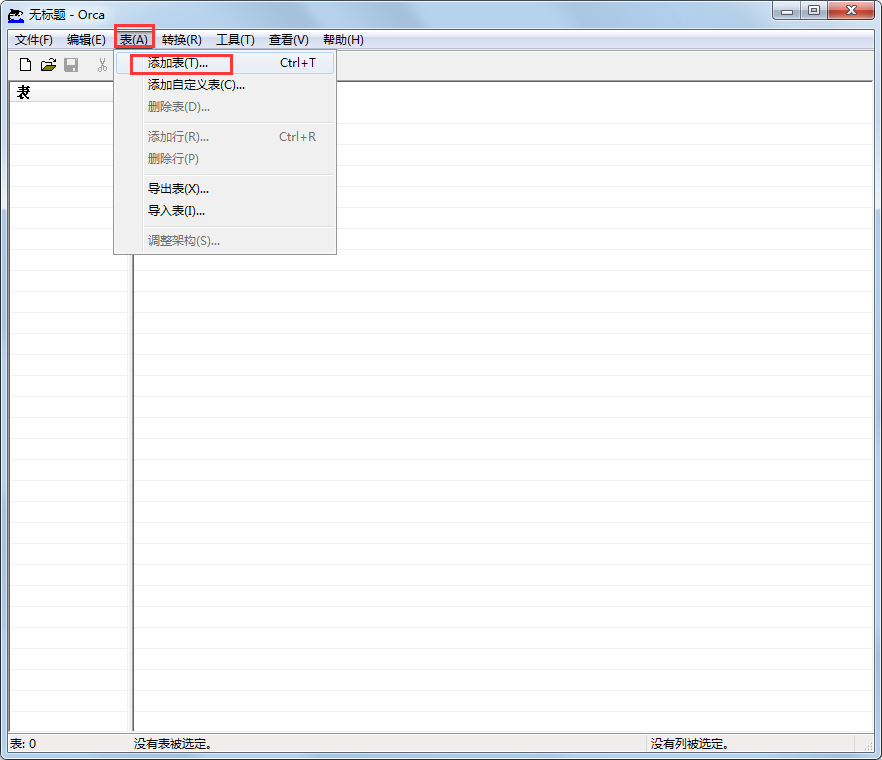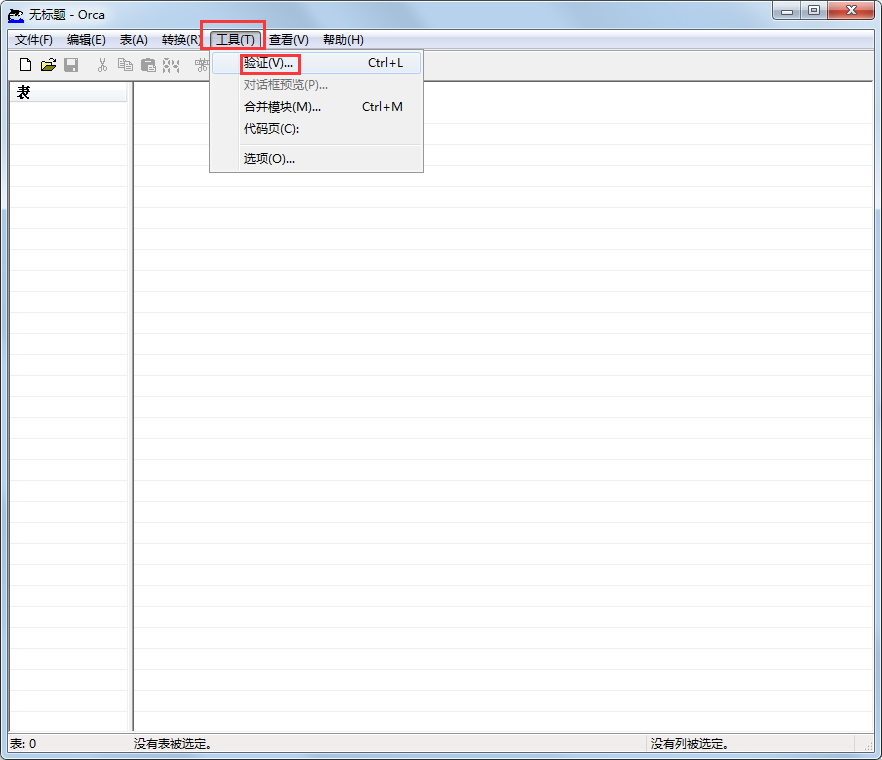Orca软件(MSI文件编辑器) V4.5.6 中文绿色版
 无插件
无插件
 360 √
360 √
 腾讯 √
腾讯 √
 金山 √
金山 √
 瑞星 √
瑞星 √
Orca是一款可以修改MSI文件的数据库表编辑器,Orca可以任意添加、删除、导入、导出和重新构架数据表和数据文件,也可以任意复制、粘贴、添加、删除、替换、编辑行和单元格等。
功能介绍
1、可以任意添加、删除、导入、导出和重新构架数据表和数据文件;
2、可以任意复制、粘贴、添加、删除、替换、编辑行和单元格;
3、可以用十进制或十六进制查看数据型单元格;
4、可以创建、应用转换 (.mst) 文件;
5、可以对数据库进行验证,合并模块以及对话框御览;
6、可以查看并修改摘要信息;
软件特色
1、在线存储
Orca浏览器能把用户的书签,RSS 种子,配置文件 或网页密码等,保存在orca的在线存储里。这样,这样用户可以再任何地方访问他们的个人数据,如办公室,家里或有网络的咖啡屋,并且当重装系统的时候不用担心个人数据丢失。
2、扩展
支持火狐扩展,增强浏览器的用户体验。你希望在浏览器中添加或增强的很多扩展都可以用于Orca浏览器。与Orca兼容的扩展列表可以在Avant Browser论坛里找到
3、过滤器
轻松过滤没用的横幅广告,动画广告和自动弹出的页面。
4、鼠标手势
使用户通过鼠标手势进行各种常用的浏览操作。
5、安全恢复
如果Orca浏览器非正常关闭,所有打开的页面将会保存并在下次启动浏览器时自动重新打开。
6、阅读器
用户浏览RSS/ATOM种子就像浏览网页一样。用户可以将他们喜欢的RSS保存为书签。
7、隐私保护
通过清除所有的浏览痕迹来保护用户的隐私:键入网址,自动完成,Cookies,历史,临时文件夹等。
软件介绍
1、打开软件,选择“新建”;
2、软件界面的上方有一排功能,用户可以根据需要来进行选择使用;
3、用户还可以对软件进行相关的设置。
使用方法
一、在“文件”菜单上单击“打开”,然后浏览到要编辑的.msi 文件。
1、表
左窗格列出了 .msi 文件中的表。选择要编辑的表。右窗格的顶部显示了表的字段。您可以展开和折叠这些字段。
要添加未显示的标准表,请在“表”菜单上单击“添加表”。要删除表,请在“表”菜单上单击“删除表”。必须选择表,“删除表”选项才能显示在菜单上。
“导出表”和“导入表”选项位于“表”菜单上。“导出表”选项将表导出为可用文本编辑器(如记事本)编辑的文本格式。导出的表具有扩展名 .idt。可以使用“导入表”操作将这些 IDT 表导入到 Orca 编辑器中。
2、行
要向表中添加行,请单击“表”菜单上的“添加行”。将出现一个对话框,其中包含所选表的字段。旁边有一个金色钥匙图案的字段是该表的主键。字段名显示在编辑框的上方,后跟字段类型。如果字段类型后有“必填”一词,则此字段是必填的,只有此字段中填有值才能添加行。
要删除行,请选择表中的行,然后单击“表”菜单上的“删除行”。
要编辑行中的现有字段,请在要编辑的字段内双击。
3、验证
从“工具”菜单上单击“验证”时,会在 Orca 编辑器内运行验证。如果您使用的是最新的 Windows Installer SDK 中包含的 Orca 编辑器,则会出现可运行的可用评估文件的下拉列表。
要验证文件,请按照下列步骤操作:
从最新的 Windows Installer SDK 的 Orca 编辑器中的下拉菜单中,选择可用的评估文件套件。
选择“完整的 MSI 验证套件”,使用所有可用的验证程序验证 MSI 文件。
选择“Windows 2000 徽标计划套件”,运行用于徽标证书的验证程序的子集。
选择“合并模块验证套件”,验证 MSM 文件。
单击以清除“显示‘信息性’消息”,以避免出现不指明数据库问题的信息性消息。
4、单击“运行”。
验证完成后,您可以将结果复制到文本编辑器中进行查看。
5、对话框
如果 Orca 编辑器中打开的 .msi 文件包含用户界面对话框,请使用“工具”菜单上的“对话框预览”选项预览这些对话框。必须使用相应的表来编辑这些对话框。
6、摘要信息
要编辑摘要信息,请单击“查看”菜单上的“摘要信息”。
下载地址
热门软件
大白菜u盘启动制作工具 V6.0 最新版
War3永显魔法条 V3.5 绿色版
抖音直播伴侣 V0.1.0 官方安装版
Projection 3D插件 V2.02 绿色版
2016双12抢购神器 V2.8
U帮忙 V8.1 双启动版
歪歪卫士 V2.3 绿色版
Amped DVRConv(监控视频格式转换软件) V15182 英文安装版
本地密码管理器 2019.V03
PDF Password Remover Free V1.5 英文安装版
装机必备 更多+
大家都在看
电脑软件专题 更多+